Mẹo tạo nhạc chuông cho iPhone không cần iTunes và máy tính
Để cắt những bài hát yêu thích làm nhạc chuông cho iPhone, người dùng không cần trải qua qua nhiều bước như trước.
Trước đây, khá khó khăn để người dùng thông thường tự tạo nhạc chuông từ bài hát yêu thích.
Để tạo nhạc chuông theo cách dễ hơn, người dùng có thể dùng chính công cụ được cung cấp bởi Apple mang tên GarageBand. Nếu bạn đang dùng những thiết bị được cài sẵn iOS 8 (iPhone 6 trở về sau), ứng dụng GaraBand được cho tải về miễn phí từ App Store. Với những thiết bị cũ hơn, GarageBand có giá gần 5 USD.
Thực tế, GarageBand là một ứng dụng biến iPhone, iPad thành nhạc cụ như Piano, trống,… nhưng có cũng tích hợp thêm tính năng cắt nhạc và xuất ra định dạng để làm nhạc chuông.
Sau khi tải về, người dùng có thể mở GarageBand lên và chọn một bài hát muốn làm nhạc chuông (ca khúc này phải được tải về iPhone từ trước), bằng cách chọn “smart drums”
Video đang HOT
Sau khi nhập bài hát vào ứng dụng, người dùng cần nhấp vào hai biểu tương View và Loop Browser như hình trên. Sau đó nhấp vào thẻ “Music”, tìm đến bài hát trên iPhone. Sau đó kéo thả vào track chỉnh nhạc của ứng dụng.
Mặc định, track chỉnh nhạc khá khắn. Để nghe trọn bài hát vừa nhập, người dùng cần nhấp vào nút dấu ( ) như trên hình, chọn Automatic. Track nhạc sẽ tự động căn vừa đủ độ dài bài hát.
Tiếp đến, người dùng có thể cắt được đoạn nhạc cần làm chuông bằng cách nhấp vào đầu và cuối đoạn nhạc, kéo gọn hai đầu bản nhạc. Khi đã cắt được đoạn nhạc vừa ý, người dùng nhấp vào My Songs. Nhạc chuông đang cắt sẽ được và lưu vào My songs. Người dùng có thể đổi tên tập tin này bằng cách nhấp vào dòng tiêu đề.
Nhấp và giữ vào bản nhạc vừa lưu, dòng menu share sẽ hiện ra ở trên cùng, người dùng nhấp vào nút share, sau đó chọn vào biểu tượng chuông. Lúc này, đoạn nhạc chính thức được thêm vào kho và sẵn sàng để sử dụng.
Duy Nguyễn
Theo Zing
Microsoft mở website dụ người dùng bỏ Mac sang Surface Book
Nhằm giúp người dùng thuận lợi hơn trong việc di chuyển từ máy Mac sang chiếc Surface Book chạy Windows 10 mà công ty mới ra mắt, Microsoft đã mở một website hướng dẫn công việc này, theo Betanews.
Lôi kéo người dùng MacBook sang Surface Book là ưu tiên hàng đầu của Microsoft - Ảnh chụp màn hình Betanews
Máy tính do Microsoft sản xuất nhắm mục tiêu đối đầu trực tiếp với sản phẩm máy Mac, đặc biệt khi công ty liên tục so sánh sản phẩm với MacBook Pro. Và như là hành động tiếp theo nhằm phục vụ người dùng OS X sau khi chuyển đổi sang sử dụng Surface Book, Microsoft đã khởi động một trang web mới có tiêu đề "Making the switch: MacBook to Microsoft Surface Book".
Trong thông báo của mình, Microsoft nói rằng "Máy vi tính và những kỷ niệm bạn lưu giữ trong nó là những yếu tố cá nhân. Chúng tôi biết di chuyển những kỷ niệm từ một nền tảng này sang nền tảng khác là điều có vẻ khó khăn. Chúng tôi muốn làm cho quá trình chuyển đổi dễ dàng nhất có thể. Nếu bạn đang có một máy Mac và có thắc mắc về việc chuyển sang Microsoft Surface Book và Windows 10, chúng tôi đã thiết kế trang web này để giúp bạn bắt đầu".
Dưới cùng của trang web, Microsoft liệt kê 4 hướng dẫn: Bắt đầu làm quen với Windows 10 trên Surface Book; Sử dụng Surface Book: Lời khuyên cho người dùng MacBook; Cách di chuyển hình ảnh, tập tin và thư từ Mac sang Surface Book; Sử dụng Surface Book với iPhone, iCloud và iTunes.
Thế nhưng, dù bằng cách nào đi chăng nữa thì việc thu hút người dùng MacBook sang Surface Book thực sự là một điều khó khăn dành cho Microsoft. Bởi lẽ việc di chuyển này khá tốn kém. Với những fan trung thành với Mac, họ không muốn chuyển đổi từ Mac sang Windows 10 chỉ vì một chiếc máy tính như Surface Book.
Kiến Văn
Theo Thanhnien
Apple cho khách mượn iPhone 6 trong khi chờ sửa máy  Nếu chiếc iPhone 6 hoặc 6s phải sửa chữa mất nhiều thời gian, khách hàng sẽ được Apple cho mượn chiếc iPhone 6 bản 16GB khác để dùng tạm. Theo 9to5mac, chương trình chăm sóc khách hàng trên được Apple khởi động tại Mỹ, châu Âu và Nhật Bản. Đây là nỗ lực của công ty công nghệ Mỹ nhằm rút ngắn thời...
Nếu chiếc iPhone 6 hoặc 6s phải sửa chữa mất nhiều thời gian, khách hàng sẽ được Apple cho mượn chiếc iPhone 6 bản 16GB khác để dùng tạm. Theo 9to5mac, chương trình chăm sóc khách hàng trên được Apple khởi động tại Mỹ, châu Âu và Nhật Bản. Đây là nỗ lực của công ty công nghệ Mỹ nhằm rút ngắn thời...
 Tranh cãi clip 2 nhân viên môi trường vào tận nhà "xin" tiền lì xì đầu năm: Thái độ gia chủ gây xôn xao01:01
Tranh cãi clip 2 nhân viên môi trường vào tận nhà "xin" tiền lì xì đầu năm: Thái độ gia chủ gây xôn xao01:01 Sự thật ngỡ ngàng người đàn ông chui qua cửa kính taxi kêu cứu trên cao tốc00:46
Sự thật ngỡ ngàng người đàn ông chui qua cửa kính taxi kêu cứu trên cao tốc00:46 Ca sĩ Lynda Trang Đài bị bắt ở Mỹ vì tội trộm cắp04:13
Ca sĩ Lynda Trang Đài bị bắt ở Mỹ vì tội trộm cắp04:13 Lọ Lem nhún nhảy khoe sắc vóc đầu năm, "slay" cỡ nào mà 4 triệu người dính cứng ngắc?00:14
Lọ Lem nhún nhảy khoe sắc vóc đầu năm, "slay" cỡ nào mà 4 triệu người dính cứng ngắc?00:14 Clip em bé thất thần khi nộp tiền lì xì cho mẹ khiến dân mạng cười lăn00:14
Clip em bé thất thần khi nộp tiền lì xì cho mẹ khiến dân mạng cười lăn00:14 Bất lực nhìn bóng mẹ rời xa, tiếng khóc xé lòng trong đêm cùng câu nói của bé gái khiến ai cũng nhói lòng00:17
Bất lực nhìn bóng mẹ rời xa, tiếng khóc xé lòng trong đêm cùng câu nói của bé gái khiến ai cũng nhói lòng00:17 Thấy con dâu đi làm xa vừa về đến cổng, mẹ chồng có phản ứng khiến ai cũng "đứng hình"00:21
Thấy con dâu đi làm xa vừa về đến cổng, mẹ chồng có phản ứng khiến ai cũng "đứng hình"00:21 1 Anh Trai "cướp dâu" Tiểu Vy khỏi tay Quốc Anh giữa thanh thiên bạch nhật khiến Trấn Thành bất bình00:28
1 Anh Trai "cướp dâu" Tiểu Vy khỏi tay Quốc Anh giữa thanh thiên bạch nhật khiến Trấn Thành bất bình00:28 Team qua đường "tóm dính" cặp chị - em Vbiz ở sân bay, đưa nhau về ra mắt gia đình hậu hẹn hò bí mật?00:16
Team qua đường "tóm dính" cặp chị - em Vbiz ở sân bay, đưa nhau về ra mắt gia đình hậu hẹn hò bí mật?00:16 Đoạn video vỏn vẹn 20 giây từ camera của một gia đình lúc 4 giờ sáng khiến ai cũng phải bật khóc: Nhân vật chính lại là người không hề xuất hiện00:21
Đoạn video vỏn vẹn 20 giây từ camera của một gia đình lúc 4 giờ sáng khiến ai cũng phải bật khóc: Nhân vật chính lại là người không hề xuất hiện00:21 Bảo Anh gọi 1 Anh Trai là "thợ đụng", từng cùng tham gia band nhạc giao lưu Việt - Ấn rồi tan rã ngay lập tức05:26
Bảo Anh gọi 1 Anh Trai là "thợ đụng", từng cùng tham gia band nhạc giao lưu Việt - Ấn rồi tan rã ngay lập tức05:26Tin đang nóng
Tin mới nhất

Nâng cao và biến đổi hình ảnh của bạn bằng trình chỉnh sửa video trực tuyến CapCut

Cách đăng Facebook để có nhiều lượt thích và chia sẻ

Thêm nhiều bang của Mỹ cấm TikTok

Microsoft cấm khai thác tiền điện tử trên các dịch vụ đám mây để bảo vệ khách hàng

Facebook trấn áp hàng loạt công ty phần mềm gián điệp

Meta đối mặt cáo buộc vi phạm các quy tắc chống độc quyền với mức phạt 11,8 tỷ đô

Không cần thăm dò, Musk nên sớm từ chức CEO Twitter

Đại lý Việt nhập iPhone 14 kiểu 'bia kèm lạc'

Khai trương hệ thống vé điện tử và dịch vụ trải nghiệm thực tế ảo XR tại Quần thể Di tích Cố đô Huế

'Dở khóc dở cười' với tính năng trợ giúp người bị tai nạn ôtô của Apple

Xiaomi sa thải hàng nghìn nhân sự

Apple sẽ bắt đầu sản xuất MacBook tại Việt Nam vào giữa năm 2023
Có thể bạn quan tâm

Sau 3 lần thay chậu rửa bát, tôi nhận ra mua thứ thứ này nên tuân theo quy tắc "5 không"
Sáng tạo
10:13:51 06/02/2025
Phim Hàn mới chiếu đã chiếm top 1 Việt Nam, nam chính nghe tên ai cũng ghét nhưng trẻ đẹp đáng ngưỡng mộ
Phim châu á
10:13:27 06/02/2025
Hạ viện Philippines thông qua kiến nghị luận tội Phó tổng thống Sara Duterte
Thế giới
10:13:25 06/02/2025
Gần 600 cây rừng bị đốn hạ dọc tuyến đường tuần tra biên giới
Pháp luật
09:52:41 06/02/2025
Bánh kẹo, đồ ăn nhanh chất cao "như núi" ở bãi rác xã La Phù
Tin nổi bật
09:42:28 06/02/2025
Công Phượng gặp chuyện kém vui, lỡ hẹn cùng ĐT Việt Nam?
Sao thể thao
09:14:23 06/02/2025
Cô giáo xin trích 360k quỹ lớp để lì xì học sinh, cả lớp đồng ý chỉ riêng một người phản đối: "Sao làm tiền phụ huynh quá?"
Netizen
09:12:54 06/02/2025
Bậc thầy phong thủy Trung Quốc khuyên 4 con giáp hợp đeo vàng nhất: Càng đeo càng giàu có, thịnh vượng
Trắc nghiệm
09:12:26 06/02/2025
Có thể sẽ có cuộc chiến pháp lý thế kỷ giữa 2 người chồng của Từ Hy Viên
Sao châu á
09:07:26 06/02/2025
Hoa hậu Tiểu Vy lần đầu lên tiếng thông tin hẹn hò mỹ nam Thái Lan
Sao việt
08:33:20 06/02/2025
 Câu chuyện đằng sau những dự án bí mật của Apple
Câu chuyện đằng sau những dự án bí mật của Apple Nhận thưởng 1 triệu USD nhờ bẻ khóa iPhone từ xa
Nhận thưởng 1 triệu USD nhờ bẻ khóa iPhone từ xa

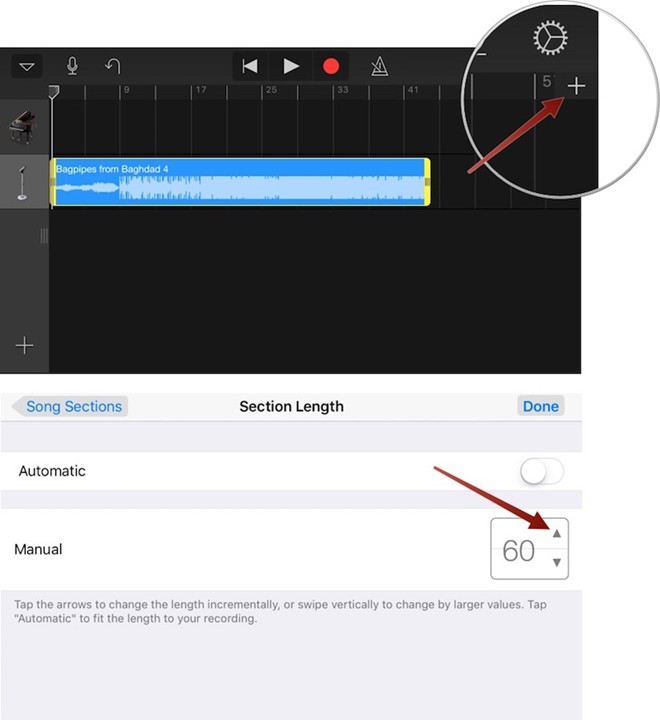
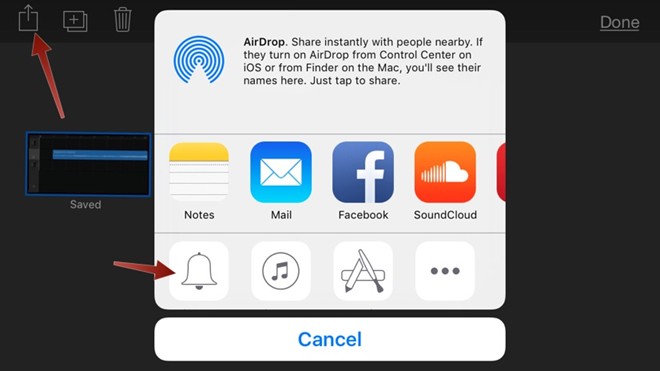

 Ngành công nghiệp tỷ đô tiếp theo của Apple
Ngành công nghiệp tỷ đô tiếp theo của Apple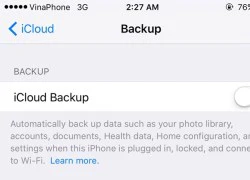 Cách sao lưu và xóa bỏ dữ liệu trên iPhone
Cách sao lưu và xóa bỏ dữ liệu trên iPhone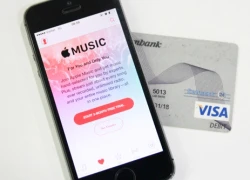 Đăng ký và sử dụng Apple Music tại Việt Nam
Đăng ký và sử dụng Apple Music tại Việt Nam iOS 8.4 phát hành kèm Apple Music, có thể jailbreak
iOS 8.4 phát hành kèm Apple Music, có thể jailbreak Vì sao Apple nên bỏ nút Home trên iPhone?
Vì sao Apple nên bỏ nút Home trên iPhone?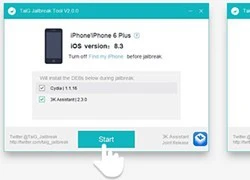 Đã có bản jailbreak iOS 8.1 đến 8.3 cho iPhone, iPad
Đã có bản jailbreak iOS 8.1 đến 8.3 cho iPhone, iPad Truy tố nữ DJ ở TPHCM cầm đầu đường dây mua bán hơn 100kg ma túy
Truy tố nữ DJ ở TPHCM cầm đầu đường dây mua bán hơn 100kg ma túy Chồng cũ lái siêu xe hơn 12 tỷ đến viếng Từ Hy Viên và câu chuyện xót xa đằng sau chiếc xe
Chồng cũ lái siêu xe hơn 12 tỷ đến viếng Từ Hy Viên và câu chuyện xót xa đằng sau chiếc xe Bà ngoại hot nhất Việt Nam mặc áo dài quá đẹp, gọi là "người đẹp không tuổi" cũng không sai
Bà ngoại hot nhất Việt Nam mặc áo dài quá đẹp, gọi là "người đẹp không tuổi" cũng không sai Gây sốc xứ tỷ dân: "Từ Hy Viên có thể đã sống nếu ở bên chồng cũ?"
Gây sốc xứ tỷ dân: "Từ Hy Viên có thể đã sống nếu ở bên chồng cũ?" Hé lộ thông tin lễ thành đôi của Vũ Cát Tường và bạn gái
Hé lộ thông tin lễ thành đôi của Vũ Cát Tường và bạn gái Con gái đánh chết chồng, cha tới công an nhận tội thay ở Long An
Con gái đánh chết chồng, cha tới công an nhận tội thay ở Long An Tôi quyết định ly hôn sau một lần ngã xe, cả 2 bên nội ngoại đều chỉ trích nhưng không ai hiểu thâm ý sâu xa trong đó
Tôi quyết định ly hôn sau một lần ngã xe, cả 2 bên nội ngoại đều chỉ trích nhưng không ai hiểu thâm ý sâu xa trong đó Trả lương giúp việc 52 triệu/tháng, trở về quê, phát hiện 1 bí mật khiến chúng tôi tái xanh mặt, lập tức sa thải cô ta
Trả lương giúp việc 52 triệu/tháng, trở về quê, phát hiện 1 bí mật khiến chúng tôi tái xanh mặt, lập tức sa thải cô ta Vụ cô gái rơi khỏi ô tô đang chạy trên đường: Quá say nên tự lột đồ?
Vụ cô gái rơi khỏi ô tô đang chạy trên đường: Quá say nên tự lột đồ? Những dấu hiệu vi phạm trong vụ clip cô gái rơi khỏi ô tô khi xe đang chạy
Những dấu hiệu vi phạm trong vụ clip cô gái rơi khỏi ô tô khi xe đang chạy Chồng ôm thi thể Từ Hy Viên gào khóc, hôn vĩnh biệt trước khi vợ bị hỏa táng
Chồng ôm thi thể Từ Hy Viên gào khóc, hôn vĩnh biệt trước khi vợ bị hỏa táng Tang thương bao trùm Cbiz: Thêm nam diễn viên đột ngột qua đời ở tuổi 27
Tang thương bao trùm Cbiz: Thêm nam diễn viên đột ngột qua đời ở tuổi 27 Người đàn ông chui ra khỏi taxi rồi băng qua cao tốc TP HCM – Trung Lương
Người đàn ông chui ra khỏi taxi rồi băng qua cao tốc TP HCM – Trung Lương Thắt lòng tin nhắn cuối cùng của Từ Hy Viên với bạn thân trước khi đột ngột qua đời
Thắt lòng tin nhắn cuối cùng của Từ Hy Viên với bạn thân trước khi đột ngột qua đời Bi kịch Vườn Sao Băng: Từ Hy Viên và 4 ngôi sao khác lần lượt qua đời khi chưa đầy 50 tuổi
Bi kịch Vườn Sao Băng: Từ Hy Viên và 4 ngôi sao khác lần lượt qua đời khi chưa đầy 50 tuổi Ai thừa kế tài sản hàng trăm triệu USD của Từ Hy Viên?
Ai thừa kế tài sản hàng trăm triệu USD của Từ Hy Viên? Vụ thanh niên mất tích bí ẩn khi đi chùa Đại Tuệ: Tìm thấy thi thể
Vụ thanh niên mất tích bí ẩn khi đi chùa Đại Tuệ: Tìm thấy thi thể